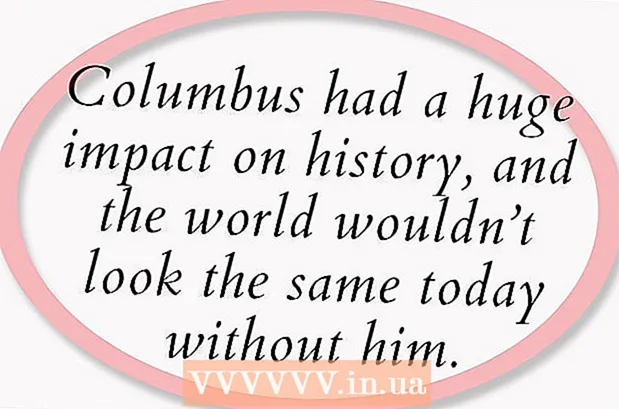Autora:
Gregory Harris
Data De La Creació:
12 Abril 2021
Data D’Actualització:
1 Juliol 2024

Content
- Passos
- Mètode 1 de 3: Com netejar el disc
- Mètode 2 de 3: Com esborrar fitxers temporals d'Internet
- Mètode 3 de 3: Com eliminar fitxers duplicats
- Consells
- Advertiments
Amb el pas del temps, fitxers temporals i innecessaris i fitxers duplicats s’acumulen al disc dur de l’ordinador. Aquests fitxers ocupen espai, cosa que pot frenar l’ordinador o omplir el disc dur. Suprimiu aquests fitxers per millorar el rendiment del sistema i netejar l’espai del disc dur.
Passos
Mètode 1 de 3: Com netejar el disc
 1 Obriu la finestra de l'ordinador. Feu clic amb el botó dret a la unitat que vulgueu netejar i seleccioneu Propietats a la part inferior del menú.
1 Obriu la finestra de l'ordinador. Feu clic amb el botó dret a la unitat que vulgueu netejar i seleccioneu Propietats a la part inferior del menú.  2 Feu clic a Neteja de disc. Aquesta opció es troba a la finestra de propietats del disc. Neteja de disc és una utilitat de Windows integrada que podeu utilitzar per eliminar fitxers innecessaris.
2 Feu clic a Neteja de disc. Aquesta opció es troba a la finestra de propietats del disc. Neteja de disc és una utilitat de Windows integrada que podeu utilitzar per eliminar fitxers innecessaris.  3 Especifiqueu els fitxers que voleu suprimir. Probablement voldreu suprimir fitxers temporals, fitxers de registre, fitxers de la paperera de reciclatge i altres fitxers no essencials; per seleccionar fitxers, marqueu les caselles que hi ha al costat.
3 Especifiqueu els fitxers que voleu suprimir. Probablement voldreu suprimir fitxers temporals, fitxers de registre, fitxers de la paperera de reciclatge i altres fitxers no essencials; per seleccionar fitxers, marqueu les caselles que hi ha al costat.  4 Eliminar fitxers innecessaris. Quan hàgiu seleccionat els fitxers que voleu suprimir, feu clic a D'acord. S'obrirà una finestra en què heu de confirmar les vostres accions; feu clic a "Sí".
4 Eliminar fitxers innecessaris. Quan hàgiu seleccionat els fitxers que voleu suprimir, feu clic a D'acord. S'obrirà una finestra en què heu de confirmar les vostres accions; feu clic a "Sí". - És possible que vulgueu desfer-vos dels fitxers del sistema innecessaris, però no apareixen a la finestra de neteja del disc. Per veure aquests fitxers, feu clic a Neteja els fitxers del sistema a la part inferior de la finestra de neteja del disc.
 5 Feu clic a la pestanya "Avançat". Ara, a Restauració del sistema i Còpies ombres, feu clic a Neteja. El procés de neteja trigarà uns minuts.
5 Feu clic a la pestanya "Avançat". Ara, a Restauració del sistema i Còpies ombres, feu clic a Neteja. El procés de neteja trigarà uns minuts.  6 Esbrineu quanta quantitat d’espai s’ha alliberat al disc dur. Ara que heu suprimit fitxers temporals i innecessaris, l'ordinador hauria de funcionar més ràpidament i sense problemes. Per esbrinar la quantitat d'espai disponible al disc dur, obriu la finestra de l'ordinador i seleccioneu el disc dur. La quantitat d'espai disponible es mostra a la part inferior de la finestra.
6 Esbrineu quanta quantitat d’espai s’ha alliberat al disc dur. Ara que heu suprimit fitxers temporals i innecessaris, l'ordinador hauria de funcionar més ràpidament i sense problemes. Per esbrinar la quantitat d'espai disponible al disc dur, obriu la finestra de l'ordinador i seleccioneu el disc dur. La quantitat d'espai disponible es mostra a la part inferior de la finestra.
Mètode 2 de 3: Com esborrar fitxers temporals d'Internet
 1 Obriu la finestra Opcions d’Internet. Per fer-ho, feu clic a Inici> Tauler de control> Xarxa i Internet> Opcions d’Internet. Descriu com eliminar fitxers temporals d’Internet que s’acumulen quan visiteu determinats llocs web. Aquests fitxers són la memòria cau del navegador; emmagatzemen determinat contingut, com ara vídeos i música, que es carrega ràpidament quan torneu a visitar el lloc.
1 Obriu la finestra Opcions d’Internet. Per fer-ho, feu clic a Inici> Tauler de control> Xarxa i Internet> Opcions d’Internet. Descriu com eliminar fitxers temporals d’Internet que s’acumulen quan visiteu determinats llocs web. Aquests fitxers són la memòria cau del navegador; emmagatzemen determinat contingut, com ara vídeos i música, que es carrega ràpidament quan torneu a visitar el lloc.  2 Aneu a la pestanya General. A la secció "Historial de navegació", feu clic a "Suprimeix". S'obrirà una finestra en què heu de confirmar que voleu suprimir els fitxers. Feu clic a Suprimeix-ho tot> Sí.
2 Aneu a la pestanya General. A la secció "Historial de navegació", feu clic a "Suprimeix". S'obrirà una finestra en què heu de confirmar que voleu suprimir els fitxers. Feu clic a Suprimeix-ho tot> Sí.  3 Feu clic a "D'acord". Tots els fitxers temporals d’Internet s’eliminaran, de manera que s’alliberarà espai al disc dur.
3 Feu clic a "D'acord". Tots els fitxers temporals d’Internet s’eliminaran, de manera que s’alliberarà espai al disc dur.  4 Esbrineu quanta quantitat d’espai s’ha alliberat al disc dur. Tanqueu la finestra Opcions d’Internet. Per esbrinar la quantitat d'espai disponible al disc dur, obriu la finestra de l'ordinador i seleccioneu el disc dur. La quantitat d'espai disponible es mostra a la part inferior de la finestra.
4 Esbrineu quanta quantitat d’espai s’ha alliberat al disc dur. Tanqueu la finestra Opcions d’Internet. Per esbrinar la quantitat d'espai disponible al disc dur, obriu la finestra de l'ordinador i seleccioneu el disc dur. La quantitat d'espai disponible es mostra a la part inferior de la finestra.
Mètode 3 de 3: Com eliminar fitxers duplicats
 1 Seleccioneu un programa per trobar fitxers duplicats. Hi ha molts programes que troben i eliminen fitxers duplicats al disc dur. Els programes més populars inclouen dupeGuru, VisiPics, Duplicate File Finder i DigitalVolcano's Duplicate Cleaner Free.
1 Seleccioneu un programa per trobar fitxers duplicats. Hi ha molts programes que troben i eliminen fitxers duplicats al disc dur. Els programes més populars inclouen dupeGuru, VisiPics, Duplicate File Finder i DigitalVolcano's Duplicate Cleaner Free.  2 Executeu el programa. A la finestra que s’obre, seleccioneu la unitat o la carpeta que vulgueu comprovar. A continuació, feu clic a Escaneja, Cerca o un botó similar.
2 Executeu el programa. A la finestra que s’obre, seleccioneu la unitat o la carpeta que vulgueu comprovar. A continuació, feu clic a Escaneja, Cerca o un botó similar.  3 Elimineu els fitxers duplicats. Quan el programa comprovi la unitat especificada, mostrarà fitxers duplicats: seleccioneu-los i feu clic a "Suprimeix", "Esborra" o un botó similar.
3 Elimineu els fitxers duplicats. Quan el programa comprovi la unitat especificada, mostrarà fitxers duplicats: seleccioneu-los i feu clic a "Suprimeix", "Esborra" o un botó similar.  4 Esbrineu quanta quantitat d’espai s’ha alliberat al disc dur. Feu-ho quan hàgiu marcat 2-3 carpetes. Tanqueu el cercador duplicat. Per esbrinar la quantitat d'espai disponible al disc dur, obriu la finestra de l'ordinador i seleccioneu el disc dur. La quantitat d'espai disponible es mostra a la part inferior de la finestra.
4 Esbrineu quanta quantitat d’espai s’ha alliberat al disc dur. Feu-ho quan hàgiu marcat 2-3 carpetes. Tanqueu el cercador duplicat. Per esbrinar la quantitat d'espai disponible al disc dur, obriu la finestra de l'ordinador i seleccioneu el disc dur. La quantitat d'espai disponible es mostra a la part inferior de la finestra.
Consells
- Suprimiu els fitxers innecessaris un cop al mes o quan el rendiment de l'ordinador disminueixi.
- Hi ha molts programes a Internet amb els quals podeu eliminar fitxers innecessaris (per exemple, podeu trobar aquests programes al lloc web www.tucows.com).
- També podeu descarregar un programa que mostri quins fitxers o programes ocupen molt d’espai al disc dur.
Advertiments
- Aneu amb compte de no suprimir els fitxers que vulgueu ni els vostres documents. Això no passarà si llegiu atentament les instruccions que apareixen a la pantalla, però encara comproveu el contingut de la paperera abans de buidar-lo.